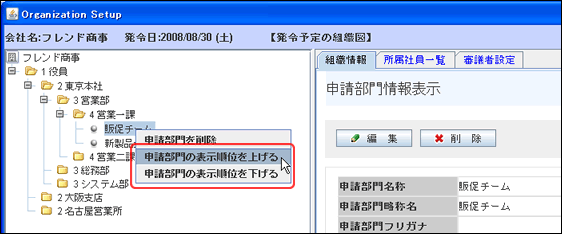(6)申請部門の作成
申請部門の作成・変更を行います。ワークフロー機能を利用しない場合は、設定の必要はありません。
ワークフロー上の部門を指します。(通常の社員選択や社員名簿には表示されません)
当システムでは、決裁ルートの設定を部門単位で行います。しかし、同一部門内で、人により決裁ルートが異なる場合があります。このような場合に申請部門を作成します。
例えば、以下のような場合に使用します。
-
会社の組織図の部門は、「システム課」だが、「システム課」内に「運用チーム」と「開発チーム」に分かれており、ワークフローを回すルートがチームにより異なる。
-
所属長と課員でルートが異なる。
当項では、組織図の作成画面からの操作を説明します。組織図の作成画面の起動方法については、「(4)組織図の作成・変更」を参照してください。
|
ワークフローを利用するライセンスが未登録の場合、初期設定では、申請部門の作成は行えません。申請部門を使用する場合は、システム環境の設定が必要です。 |
申請部門を作成する
-
作成する部門の上位部門で右クリックします。
-
メニューから、”部門内に申請部門を追加” をクリックします。
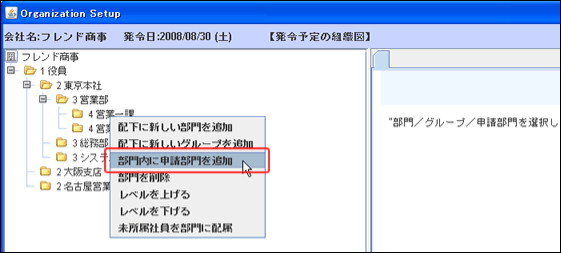
-
申請部門登録画面に、以下の情報を入力します。
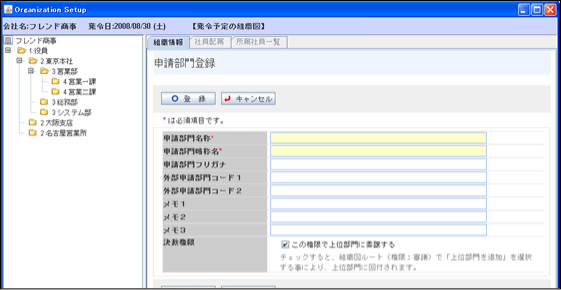
項目名 説明 申請部門名称 *
申請部門の名称を入力します。
申請部門略称名 *
申請部門の略称名を入力します。基本的には、申請部門略称名が使用されます。
申請部門フリガナ
申請部門名のフリガナを入力します。
外部申請部門コード1・2
外部システムとの連携用のコードを入力します。
メモ1~3
備考欄です。
決裁権限
選択すると、ルート設定での組織図ルート(権限:審議)にて "部門が存在しない場合、上位部門を追加" を選択することにより、上位部門にも回付されます。
ルート設定での組織図ルート(権限:審議)にて "部門が存在しない場合、上位部門を追加" を選択しない場合は、上位部門が追加されず、この部門で決裁となる場合は、エラー「ルート内に必要な権限を持った人が存在しません」になります。 -
 をクリックします。
をクリックします。-
変更する場合は、対象の申請部門を選択し、申請部門内容表示画面の
 をクリックすると申請部門編集画面が表示されます。内容を変更後、
をクリックすると申請部門編集画面が表示されます。内容を変更後、 をクリックします。
をクリックします。 -
削除する場合は、対象の申請部門を選択し、申請部門内容表示画面の
 をクリックします。なお、現在運用中の組織図の場合、申請部門は削除できません。
をクリックします。なお、現在運用中の組織図の場合、申請部門は削除できません。 -
申請部門は、同一上位部門配下に、最大127個作成可能です。
-